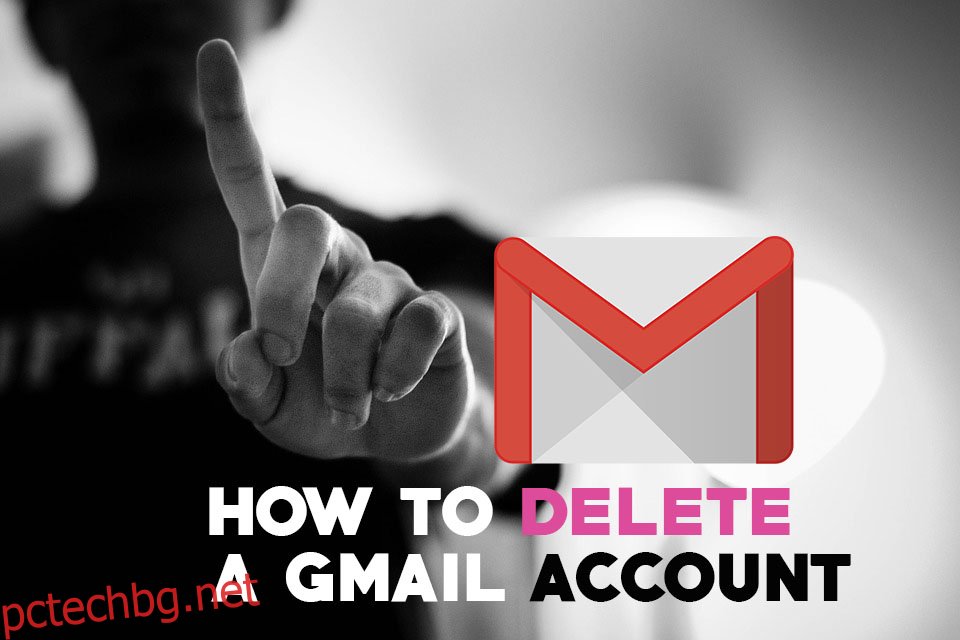Това е отрезвяващо осъзнаване, когато си помислите колко информация са събрали компании като Google за своите потребители. Вашата история на търсене, вашата история на сърфиране през Google Chrome, вашите навици за гледане на видео през YouTube и дори имейлът ви от Gmail. Въпреки че повечето от тези данни са анонимни и не са пряко обвързани с вашата самоличност, това все още е проблем за всеки, който иска да запази дигиталната си поверителност под контрол.
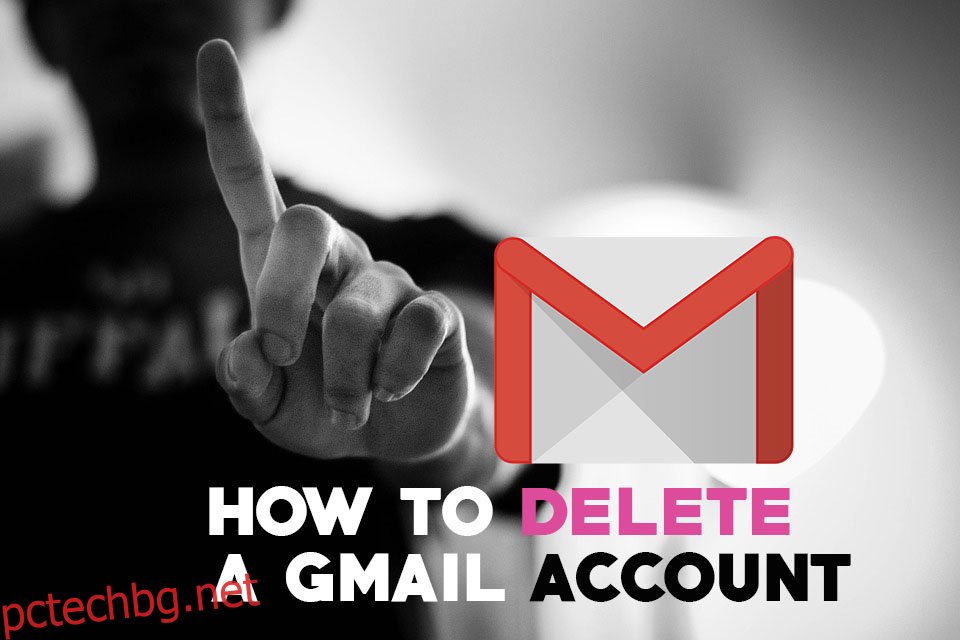
Съдържание
Gmail и проблеми с поверителността
Електронната поща е по своята същност несигурна форма на комуникация. Няма вградено криптиране в процеса, това са просто необработени текстови съобщения, които се прехвърлят напред-назад между сървърите. Всяка страна между вас и получателя може да прочете съдържанието на имейл с много малко усилия. Дори ако един човек криптира електронната си поща, ако получателят не използва криптиране, поверителността на разговора е унищожена.
Gmail всъщност отива крачка по-далеч от повечето доставчици на уеб поща, когато става въпрос за защита на поверителността на потребителите. Услугата използва HTTPS, защитената версия на познатия HTTP протокол, и криптира всички съобщения до и от потребителите на Gmail. Ако изпратите имейл на някой друг с адрес в Gmail, вашите комуникации остават поверителни и в двата края. В момента, в който получите имейл от друга страна, обаче, вашата поверителност е нарушена.
Има една практика, с която Gmail се занимава, която предизвиква безпокойство. За да осигури приходи от услугата, Google ще сканира входящите и изходящите съобщения за ключови думи, след което ще използва резултатите от тези сканирания, за да персонализира рекламите. Ако изпратите имейл на приятел за продукт, например, е вероятно да видите банери за конкурентни продукти в Gmail и в мрежата. Всичко това е част от разширената рекламна машина на Google и е накарало повече от няколко потребители на Gmail да се чувстват неудобно да използват услугата.
Как да изтриете акаунт в Gmail – стъпка по стъпка
Единственият начин да се уверите, че вашите имейли не се сканират за рекламни цели, е да изтриете изцяло акаунта си в Gmail. Google направи това изненадващо лесно. Процесът отнема само минута-две, за да завърши и ще имате множество възможности за бягство, ако внезапно промените решението си. Има дори удобни връзки за създаване и изтегляне на архивирани копия на вашите имейли, като гарантирате, че данните ви няма да изчезнат, дори ако вашият акаунт в Gmail го направи.
За да изтриете акаунта си в Gmail, ще трябва да имате достъп до настолен уеб браузър. Приложенията на Gmail нямат функцията за изтриване, а мобилните браузъри са малко неудобни за използване по време на този процес. Също така си струва да се отбележи, че вашият имейл адрес вече няма да работи, така че се уверете, че вашите контакти са актуални и съхранявани на друго място.
Как да изтриете акаунт в Gmail:
Посетете централизираната страница на Google акаунт: https://myaccount.google.com
Щракнете върху бутона за вход в горния десен ъгъл.
Влезте, като използвате данните за Gmail акаунта, който ще изтриете.
В полетата за теми в центъра на страницата потърсете „Предпочитания за акаунт“
Кликнете върху „Изтриване на вашия акаунт или услуги“
На следващата страница кликнете върху „Изтриване на продукти“
Въведете отново паролата си.
Изтеглете резервно копие на вашите данни, преди да го изтриете. Вижте инструкциите по-долу за повече информация.
Кликнете върху иконата на кошчето до Gmail.
Ако имате други активни услуги на Google, ще трябва да въведете алтернативен имейл.
Изпратете имейл за потвърждение до този алтернативен акаунт.
Проверете другия си имейл адрес за съобщението за потвърждение.
Щракнете върху връзката в имейла, за да потвърдите новия си адрес за вход.
Въведете новия си имейл за вход и изтриването на акаунта ви в Gmail ще бъде завършено.
Как да изтриете Gmail и други акаунти в Google
Да се отървете от Gmail не е достатъчно? Чрез същия процес Google ви позволява да изтриете вашите акаунти в Gmail, YouTube, AdSense и повечето други услуги на Google чрез същия интерфейс. Можете да избирате кои части от данни искате да премахнете и кои искате да запазите, така че ако искате да си върнете голяма част от поверителността си от Google, това е начинът да го направите.
Как да изтриете няколко продуктови акаунта на Google:
Посетете централизираната страница на Google акаунт: https://myaccount.google.com
Щракнете върху бутона за вход в горния десен ъгъл.
Влезте, като използвате данните за Gmail акаунта, който ще изтриете.
В полетата за теми в центъра на страницата потърсете „Предпочитания за акаунт“
Кликнете върху „Изтриване на вашия акаунт или услуги“
На следващата страница кликнете върху „Изтриване на акаунт и данни в Google“
Въведете отново паролата си.
Архивирайте данните си, преди да ги изтриете. Вижте инструкциите по-долу за повече информация.
Поставете отметка в двете квадратчета в долната част на екрана, като потвърдите процеса.
Кликнете върху „Изтриване на акаунт“
Как да възстановите изтрит акаунт в Gmail
Ако вече сте изтрили акаунта си в Gmail, не сте запазили резервно копие и изведнъж съжалявате за решението, всичко може да не е загубено. Данните често остават на сървърите на Google до седем дни след като премахнете акаунта си, което прави възможно бързото възстановяване чрез уеб интерфейс. Ако е изминала повече от седмица от изтриването ви, е много малко вероятно да успеете да възстановите нещо.
Как да възстановите изтрит акаунт в Gmail:
Посетете страницата за възстановяване на Google: https://accounts.google.com/signin/recovery
Въведете имейла или телефонния номер, използвани за влизане в акаунта, който искате да възстановите.
Кликнете върху връзката „Опитайте да възстановите акаунта“.
Въведете паролата, която сте използвали с акаунта.
Ако не е минало твърде много време, акаунтът ви ще бъде възстановен автоматично.
Изтрийте всички имейли, вместо да изтриете акаунта си в Gmail
Изтриването на целия ви акаунт в Gmail носи един голям недостатък: вашият имейл адрес вече няма да бъде активен. Всеки, който иска да се свърже с вас, ще се нуждае от текущ имейл адрес и всички знаем колко досадно може да бъде да се уверите, че всеки един подходящ контакт знае, че сменяте имейлите.
Едно хубаво междинно решение е просто да изтриете цялото си съдържание в Gmail, но да оставите адреса непокътнат. Вашите съобщения няма да са на разположение за рекламни сканирания и можете да проверявате акаунта всяка седмица или така и бавно да прехвърляте контактите си към нов имейл. Скоро няма да ви остане нищо в Gmail, след което е безопасно да изтриете целия акаунт, ако желаете.
Как да изтриете всичките си имейли в Gmail:
От всяко място във вашия акаунт в Gmail щракнете върху полето за търсене в горната част и въведете „in:anywhere“ без кавички.
Натиснете enter. Целият ви имейл ще бъде зареден, нефилтриран и включително спам.
Щракнете върху стрелката надолу в малкото поле вляво от бутона „Опресняване“.
Изберете „Всички“
Точно над вашите имейли ще се появи бележка: „Всички 100 разговора на тази страница са избрани. Изберете всички ##### разговори в цялата поща”
Щракнете върху подчертаната част от бележката, за да изберете целия си имейл.
Щракнете върху бутона „Изтриване“ над вашия списък с имейли.
Щракнете върху „OK“ в диалоговия прозорец за потвърждение.
Изпратените имейли в кошчето ще бъдат автоматично премахнати и невъзстановими след 30 дни.
Ако не искате да чакате 30 дни, отидете в папката си за боклук, като щракнете върху връзката в лявото навигационно меню. Може да се наложи да щракнете върху етикета „още“, за да разширите списъка.
Кликнете върху връзката „Изпразване на кошчето сега“ в горната част.
Щракнете върху „OK“ в диалоговия прозорец за потвърждение, за да изчистите изтритите имейли.
След като вашите имейли са премахнати, все още има няколко неща, които трябва да проверите в интерфейса на Gmail, за да сте сигурни, че всичките ви лични данни са изчистени.
Премахнете етикетите си, като отидете на Настройки > Етикети
Изтрийте алтернативни и псевдоними акаунти, като отидете на Настройки > Акаунти и импортиране
Премахнете вашите персонализирани филтри под Настройки > Филтри и блокирани адреси
Изчистете всички адреси за препращане от Настройки > Препращане и POP/IMAP
Архивирайте данните си, преди да изтриете Gmail
Премахването на вашите данни от сървърите на Google не означава, че трябва да загубите достъп до тях завинаги. Google предлага бърз и удобен начин за създаване на резервни копия на цялата ви информация, включително Gmail, Photos, Google Drive и YouTube. Преди да изтриете акаунта си в Gmail, не забравяйте да изтеглите резервно копие и да го съхраните на компютъра си или в услуга за съхранение в облак за безопасно съхранение.
Как да архивирате данните в Gmail:
Щракнете върху връзката „резервно копие“ по време на процеса на изтриване или отидете на https://takeout.google.com/settings/takeout
Изберете услугите на Google, на които искате да архивирате
Щракнете върху „следващ“
Изберете формата на архива. Най-често срещаният .zip файл, доставен по електронна поща
Кликнете върху „Създаване на архив“ в долната част
Google ще събира и архивира вашите данни
Ако сте избрали доставка по имейл, уверете се, че сте изтеглили файла от Gmail, преди да изтриете акаунта си
Увеличете сигурността на вашия акаунт в Gmail
Понякога сме обвързани с имейл адреса и услугата, която използваме в момента. Фирмите често използват Gmail като избрана от тях форма на корпоративна комуникация. И трябва да признаете, услугата предлага много полезни функции за персонализиране и прекрасно мобилно приложение. Има няколко неща, които можете да направите, за да увеличите сигурността на вашия акаунт в Gmail.
Активирайте HTTPS – Gmail ви позволява да превключвате стила на връзката си между HTTPS или защитен и стандартен HTTP. Винаги трябва да имате включен HTTPS без изключение. Уверете се, че „Винаги използвай https“ е активен под Настройки > Общи във вашия акаунт в Gmail.
Проверете достъпа до акаунта – Gmail позволява на потребителите да предоставят достъп до акаунта си на други потребители, функция, запазена до голяма степен за семейства или работна среда. Ако някой получи достъп до вашия Gmail по някаква причина обаче, за него е лесно да запази достъпа до вашата електронна поща без ваше знание. Отидете в Настройки > Акаунти и импортиране и погледнете под „Предоставяне на достъп до вашия акаунт“, за да видите дали има изброени други адреси.
Проверете разрешението за достъп – Много уебсайтове и приложения обичат да искат достъп до Google и Gmail за целите на влизане и комуникация. Винаги имате възможност да отмените тази заявка, когато трета страна я направи, но понякога ние предоставяме достъп, без да мислим за това, след което забравяме да я премахнем по-късно. Това може да доведе до някои странни нарушения на сигурността. Посетете Страница с разрешения на Google и превъртете надолу списъка, за да видите кои услуги имат достъп до вашите акаунти в Google и Gmail. Щракнете върху тези, които искате да премахнете, след което щракнете върху големия бутон „премахване“, за да отмените достъпа.
Следете вашите адреси за препращане – Друга страхотна функция на Gmail е възможността за автоматично препращане на имейл до други адреси. Отново, ако някой получи временен достъп до вашия акаунт в Gmail, той може да се настрои като агент за препращане и да чете всичко, което пишете. Посетете Настройки > Препращане и POP/IMAP, за да видите кои адреси също получават вашата електронна поща. Премахнете всичко, което не е абсолютно необходимо.
Проследявайте активността на акаунта – Google съхранява подробни регистрационни файлове за всички влизания в акаунти и активност. Въпреки че в началото това може да изглежда малко страховито, това всъщност е фантастичен начин да наблюдавате собствените си акаунти за подозрителни събития. Посетете Страницата за вход и сигурност на Google за да видите кои устройства са осъществили достъп до вашия акаунт в Google, кога и от кое местоположение. Ако нещо не изглежда на място, щракнете върху връзката „Обезопасете акаунта си“ в горната част на страницата, за да предприемете действия.
Най-добрите алтернативи на Gmail
Gmail е безплатна уеб-базирана услуга за електронна поща, която предлага практически неограничено съхранение и множество удобни опции за персонализиране и филтриране. Имате лесен достъп до услугата от браузъри и мобилни устройства, вградено криптиране и двуфакторно удостоверяване за повишена сигурност. И все пак, с количеството данни, преминаващи през сървърите на Google, съчетано с автоматичното сканиране на електронна поща за доставяне на рекламно съдържание, си струва да проверите някои от по-добрите алтернативи на услугата Gmail.
ProtonMail – Услугата номер едно за лична, защитена електронна поща. ProtonMail е базирана в неутралната страна на Швейцария и използва криптиране от край до край, за да запази всички съобщения напълно поверителни и напълно анонимни. Той предлага лесен достъп през уеб браузъри и мобилни приложения, е с отворен код и също така е напълно безплатен за използване на основно ниво.
FastMail – Изключително стабилна услуга за платена електронна поща, която осигурява солидна, безопасна и надеждна комуникация във вашия браузър и под формата на мобилно приложение. FastMail не третира клиентите си като продукти, което означава, че вашите имейли не се сканират или споделят с трети страни.
Тутанота – Друга безплатна услуга за електронна поща, която се фокусира върху сигурността. Tutanota е с отворен код и предлага криптиране от край до край на всичките си имейли. Има пълнофункционален уеб клиент и мобилни приложения както за Android, така и за iOS.
Увеличете поверителността си в Gmail и извън него
Повечето сериозни нарушения на поверителността не са причинени от хакери или злонамерени доставчици на интернет услуги. Те са резултат от проста небрежност на потребителя. Ако забравите да излезете от акаунта си на обществени компютри, не използвате силна парола, изключите шаблона за отключване на мобилното си устройство, всички тези неща правят вашите данни изключително уязвими.
Активирайте потвърждаването в две стъпки от Google – Много услуги преминават към двуфакторно удостоверяване за влизане, заменяйки простата система за пароли с метод, който изисква допълнителна стъпка за получаване на достъп. Google използва това за Gmail и всички други негови продукти и ако искате да запазите акаунта си възможно най-сигурен, уверете се, че е включен. Посетете Потвърждаване в 2 стъпки от Google страница и кликнете върху „Първи стъпки“ в горната част.
Използвайте VPN – Едно от най-простите, но най-ефективните неща, които можете да направите, за да увеличите поверителността си онлайн, е да използвате добра платена VPN услуга. VPN криптират всичко, което напуска компютъра ви, включително заявки за уебсайтове и имейли. Те също така помагат за защитата на мобилните устройства, докато сте свързани с обществен Wi-Fi, и пречат на доставчиците на интернет услуги да събират информация за навиците ви за сърфиране. VPN мрежите са превъзходно решение за много от проблемите с поверителността, пред които сме изправени днес. Започнете с VPN, като разгледате най-добрите VPN за Windows, най-добрите VPN за Mac и най-добрите VPN за Linux.
Инсталирайте HTTPS навсякъде – Шифроването е в основата на повечето интернет сигурност. Gmail може да бъде конфигуриран да използва защитена HTTPS връзка по всяко време, но не всички уебсайтове ще правят същото. За да сте сигурни, че вашите данни винаги са криптирани, инсталирайте HTTPS Everywhere разширение за браузър. Този безплатен плъгин принуждава много уебсайтове да използват HTTPS вместо по-малко сигурния HTTP протокол.
Шифровайте вашия смартфон – Нашите смартфони носят много лична информация. Ако използвате Gmail, вероятно приложението е инсталирано и настроено да ви държи влезли, което означава, че всеки, който вземе телефона ви, може да преглежда имейла ви. За да помогнете в борбата с това, криптирайте устройството си с Android и криптирайте своя iPhone по подразбиране. Ще бъдете принудени да използвате модел за заключване на екрана или парола, което така или иначе е добра идея, но също така ще кодирате информацията, която се намира на телефона си, така че да не може да бъде взета от ловци на данни.